- 软件大小:38KB
- 软件语言:中文
- 软件类型:国产软件
- 软件类别:免费软件 / 系统测试
- 更新时间:2021-09-15 08:47
- 运行环境:WinAll, WinXP, Win7, Win8, Win10
- 软件等级:

- 软件厂商:
- 官方网站:暂无

80.79M/中文/5.0
2.34M/中文/10.0
750KB/中文/0.0
170KB/中文/0.0
300.79M/中文/0.0
opcclient测试工具这是专为用户打造的比较简单好上手的测试工具,这里能够很轻松的配置成功,并且软件所占的内存非常小,但是内容却十分强大,在这里下载软件之后就可以直接使用啦,快来试试吧!
opc测试客户端程序OPCClient,能用KOSDemo来创建server,然后再使用本工具连接到server服务端,获取server数据。
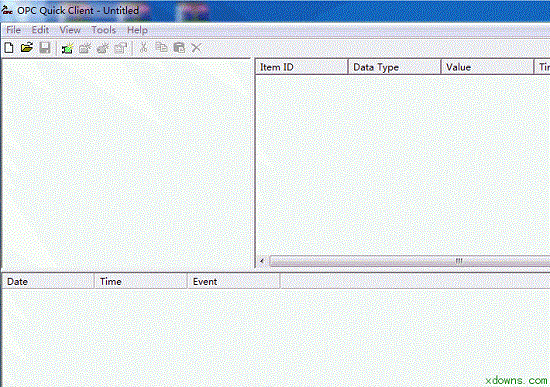
1、在OPC服务器上用Administrator用户建立一个拥有管理员权限的用户并设置密码,一定要设置密码,不能为空,如:用户名:OPCClientUser 密码:123。
2、 在OPCClient服务器上用Administrator用户建立一个相同的拥有管理员权限的用户并设置相同密码,一定要设置密码,不能为空,如:用户名:OPCClientUser 密码:123,并用OPCClientUser用户登入。
1、开始—>运行—>输入:dcomcnfg
进入DCOM的总体默认属性页面,将“在这台计算机上启用分布式COM”打上勾,将默认身份级别改为“无”。
2、打开属性—>切换到“安全”属性页,分别编辑如下4个选项。
3、以上4个选项分别添加everyone,administratro,anonymous user三个用户用户,并勾选上所有权限选项。【请注意是三个用户,如果少了一个有可能出现找不到服务器的情况】
设置DTC
在msdtc标签下,点击“安全性配置”。
4、在OPC服务器上,还要回到“组件服务”界面,打开DCOM配置,找到注册的OPC服务器的名称选项,打开它的属性。设置加密-设置位置-启用交互式用户。
(注:有时做好dcom配置后,需要重新启动电脑才起作用。所以为了安全起见,建议最好重新启动一下电脑,再做下一步)。
当开发OPCCLient程序时,最好使用Windows桌面程序方式,这种方式可兼容OPCServer程序运行在Windows桌面程序方式和Windows NT服务方式。
如果很不幸遇到了Windows NT服务的OPCClient去采集Windows 桌面程序的OPCServer(加上OPCServer本身的全局唯一限制),那么你可以去Windows NT服务的管理器中将Windows NT服务的OPCClient更改为指定的系统用户运行,大多数情况下可以解决问题。
请描述您所遇到的错误,我们将尽快予以修正,谢谢!
*必填项,请输入内容